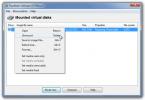Synchronizuj Kalendarz Google z aplikacją Kalendarz Windows 8
Obecnie większość z nas korzysta z kalendarza do organizowania zadań w naszym życiu. Jeśli używasz również kalendarza, możesz go potrzebować przez większość czasu. Ten, którego używam, to Kalendarz Google. Ponieważ mam system Windows 8 i jest już zainstalowana całkiem niesamowita aplikacja kalendarza, chciałbym, aby moje wydarzenia z Kalendarza Google pojawiały się w mojej aplikacji Windows 8 (i wiem, że chcesz zrobić to samo!). Zobaczmy, jak to się robi.
Najpierw uruchom aplikację kalendarza z ekranu Start.
Aby korzystać z aplikacji, musisz użyć konta Microsoft (Hotmail, Live lub dowolnego konta MS). Nie możesz jeszcze zalogować się na swoje konto Google.
Po zalogowaniu zobaczysz kalendarz. Zobaczysz także wszelkie wydarzenia (jeśli je dodałeś) w kalendarzu swojego konta Microsoft.
Ale teraz czas na prawdziwą ofertę: dodanie do niej kalendarza Google. Otwórz więc ustawienia z paska Charms.
Kliknij Konta.
Tutaj zobaczysz wszystkie dodane konta. Obecnie jest tylko jedno konto Microsoft, na które się zalogowałem. Dodamy więc kolejne konto, klikając „Dodaj konto”.
W następnym kroku kliknij Google.
Podaj swoje dane i naciśnij Połącz.
Po zakończeniu synchronizacji (co zajmie chwilę) będziesz mógł zobaczyć wydarzenia z Kalendarza Google obok wydarzeń z konta MS. Ustawiłem widok kalendarza na Miesiąc.
Aby rozróżnić zdarzenia na koncie Microsoft i dowolnym innym koncie, które dodasz później, wbudowane jest kodowanie kolorami. Możesz ustawić, który kolor powinien być domyślny dla konta. Możesz nawet ustawić, czy wydarzenia i zadania z określonego konta powinny być zawsze (lub nigdy) wyświetlane w twoim kalendarzu. W takim przypadku (tymczasowo) ukryłem kalendarz swojego konta MS.
Teraz spróbujmy dodać wydarzenie. Kliknij dowolną datę w kalendarzu.
Nadaj mu tytuł i opis.
Możesz nawet ustawić, do którego kalendarza chcesz dodać to wydarzenie. Jeśli do tej pory nie ukrywałeś żadnego kalendarza (jak pokazano wcześniej), musisz dokonać wyboru tutaj.
Zaufaj mi, dodałem wydarzenie do kalendarza (nieświadomie używam do tego konta MS, nie korzystam z konta Google) i oszalałem na punkcie faktu, że nie zsynchronizowałem go z moim Kalendarzem Google (kiedy sprawdziłem w Kalendarzu Google na stronie) sieć). Doszedłem nawet do wniosku, że synchronizacja jest tylko jednokierunkowa (z Google na Windows 8, a nie na odwrót). Szkoda, że zapomniałem zobaczyć, że istnieje lista kalendarzy do wyboru. Po wybraniu odpowiedniego kalendarza zmienia się cały schemat kolorów wydarzenia i wszystko jest w porządku.
Możesz także kliknąć „Pokaż więcej”, aby wyświetlić więcej opcji.
Po ustawieniu wszystkiego kliknij przycisk Zapisz.
Zwróć uwagę, jak zmieniły się kolory przycisków i podświetlenia na kolor „malinowy” w porównaniu do tego, kiedy wybrano kalendarz MS i wszystko było niebieskie. Kodowanie kolorami bardzo pomaga! Po naciśnięciu przycisku Zapisz wydarzenie pojawi się w Twoim kalendarzu.
Możesz otworzyć Kalendarz Google, aby sprawdzić, czy został zsynchronizowany.

Możesz nawet zmodyfikować lub usunąć wydarzenie. Na przykład anulujmy lunch, który zaplanowałem na 30 grudnia. Kliknij wydarzenie, aby zobaczyć jego szczegóły.

Kliknij ikonę kosza, aby ją usunąć.
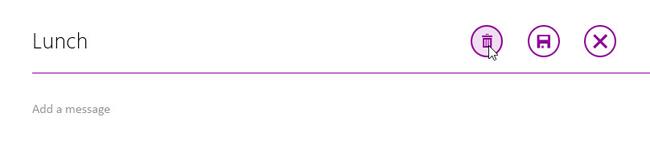
Nie ma go również w Kalendarzu Google.
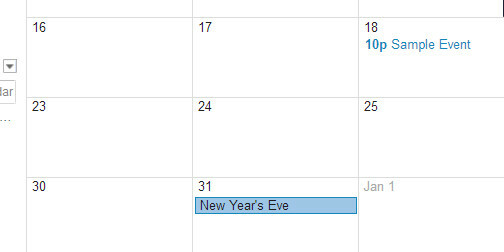
No to proszę, to czysta synchronizacja (działa w obie strony).
Poszukiwanie
Najnowsze Posty
Wyłącz alerty dźwiękowe do konwersacji grupowej w Skype
Skype jest zdecydowanie jedną z najpopularniejszych aplikacji używa...
Zamontuj obrazy dysku w pamięci RAM, aby uzyskać szybki dostęp do dysku za pomocą OSFMount
Wiele bezpłatnych programów do montowania dysków zapewnia wiele opc...
Twórz archiwa, synchronizuj pliki i foldery za pomocą Bru File Manager
Menedżery plików przydają się w jednoczesnym przetwarzaniu danych z...